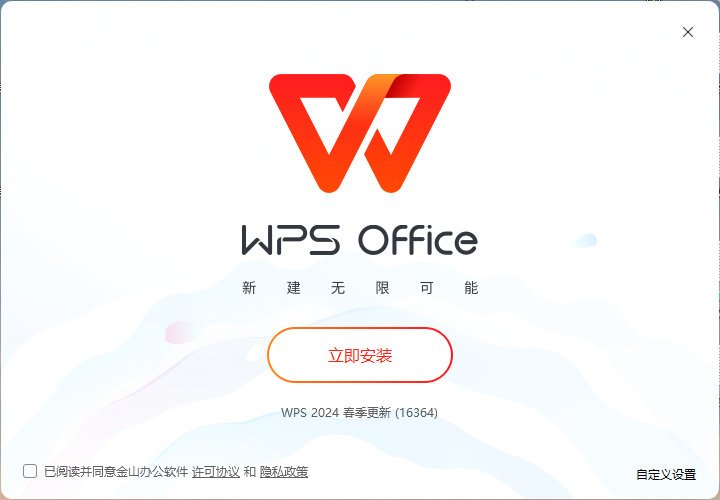WPS2024是一款非常专业和优秀的办公套件,包含云文档、PDF转Word、数据恢复、WPS笔记、流程图、思维导图等功能,以便用户更加方便地进行办公工作。WPS2024除了视觉恍然一新,全新版本还兼具更好的性能表现,让你每一次创作都能更容易地选择你所需要的文档,新建无限的可能。
软件亮点
1. 文档云同步
将文档同步至云端,多设备随时查看,告别传输烦恼。
2. 文档流装
使用WPS随行功能,没写完的文档,换个设备无缝续写。
3. 设备协同
电脑上的PDF文件需要签名,用手机快速签名。在电脑上编写文字,可用手机实时拍照插图。
4. 在线文档
在WPS上,也可以创建并使用【多人协同,在线编辑】的在线文档。
常见问题
一. WPS office无法启动打印作业该怎么解决?
答:当我们出现WPS无法启动打印作业这种情况,我们可以先检查打印机是否开机,与电脑连接是否成功,检查下打印机驱动是否无损。如果这些检查正常,那你可以先在这个弹框中点击“确定”然后打开WPS,接着在点击它的标题栏左上角的PDF选项,将word文档转化为PDF格式的文档,这样再重新点击打印设置相关参数就可以正常打印了。
二. 在WPS Office办公软件照片中如何屏蔽广告的操作方法?
1. 去广告需要修改源文件,因此首先要进入WPS的安装文件夹。
2. 具体方法是,右击桌面的“WPSXX”图标,选择“打开文件所在位置”。此时你会看到一些由数字组成的文件夹,这个是
3. 一般我们需要选择一个版本号高的文件夹进入,找到其中的“wtoolex”→“wpsnotify.exe”文件。
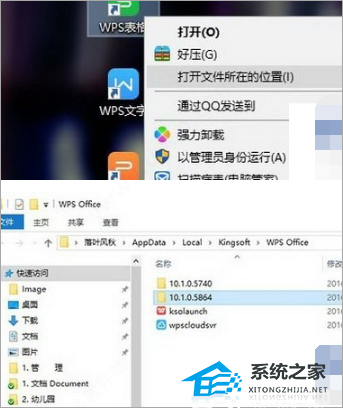
4. 首先将原有的“wpsnotify.exe”改名,后缀加上“.bak”进行备份(即新文件名为“wpsnotify.exe.bak”)。接下来在原文件夹位置,右键新建一个TXT文件,并将TXT文件重命名为“wpsnotify.exe”以替代原文件。这一步其实就是所谓的“乾坤大挪移”,做完后咱们的广告屏蔽大法便完成了。
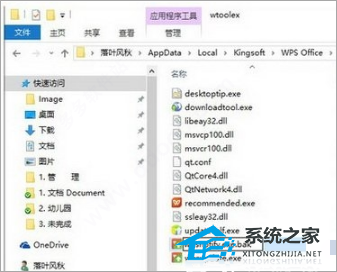
实用快捷键
Word快捷键:
创建新文档 Ctrl+N或者Alt+F+N(对应New)
打开文档 Ctrl+O或者Alt+F+O(对应Open)
关闭文档 Ctrl+W或者Alt+W+C
保存当前文档 Ctrl+S或者Alt+F+S(对应Save)
选定整篇文档 Ctrl+A
复制格式 Ctrl+Shift+C
粘贴格式 Ctrl+Shift+V
撤消上一步操作 Ctrl+Z
恢复上一步操作 Ctrl+Y
删除左侧的一个字符 Backspace
删除左侧的一个单词 Ctrl+Backspace
Excel快捷键:
新建空白文档 Ctrl+N
切换到活动工作表的上一个工作表 Ctrl+PageUp
切换到活动工作表的下一个工作表 Ctrl+PageDown
在单元格中换行 Alt+Enter
插入超链接 Ctrl+K
输入日期 Ctrl+;(分号)
输入时间 Ctrl+Shift+:(冒号)
PPT快捷键:
执行下一个动画或切换到下一演示页 N
执行上一个动画或返回到上一演示页 P
执行上一个动画或返回到上一演示页 Page Up
执行下一个动画或切换到下一演示页 Page Down
执行下一个动画或切换到下一演示页 Enter
退出演示播放 Esc或Ctrl + Back Space
温馨提醒:前往网盘下载WPS 2024 V12.1.0.16364 最新电脑版,真实可用!